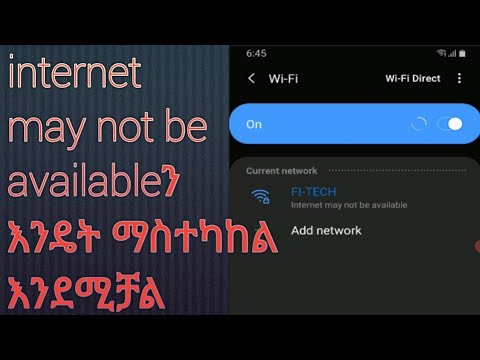ላፕቶፕን በንቃት በመጠቀም ብዙውን ጊዜ ከተለያዩ ገመድ አልባ አውታረመረቦች ጋር መገናኘት ይኖርብዎታል ፡፡ የአውታረ መረቡ አስማሚ የማያቋርጥ ረጅም ውቅሮችን ለማስቀረት ለእያንዳንዱ አውታረ መረብ ቅንብሮቹን ለማስቀመጥ ይመከራል ፡፡

መመሪያዎች
ደረጃ 1
የገመድ አልባ አውታረመረብን መለኪያዎች ሙሉ በሙሉ ለማዋቀር እና ለማስቀመጥ በአሁኑ ጊዜ ከእሱ ጋር እንዲገናኙ ይመከራል ፡፡ በዊንዶውስ ኤክስፒ ውስጥ እነዚህን እርምጃዎች ይከተሉ። መጀመሪያ ሽቦ አልባ አስማሚውን ያብሩ።
ደረጃ 2
የጀምር ምናሌውን ይክፈቱ እና ወደ ግንኙነቶች ምናሌ ይሂዱ ፡፡ በሚከፈተው መስኮት ውስጥ “ሁሉንም ግንኙነቶች አሳይ” ን ይምረጡ ፡፡ አዲስ መስኮት “የአውታረ መረብ ግንኙነቶች” የሚል ርዕስ ይከፈታል። በእሱ ውስጥ "ገመድ አልባ አውታረመረብ ግንኙነት" አዶን ያግኙ እና በቀኝ ጠቅ ያድርጉበት። "አንቃ" ን ይምረጡ. ሽቦ አልባ አስማሚው እስኪበራ ድረስ ይጠብቁ ፡፡
ደረጃ 3
ከላይ ያለው አዶ "አልተገናኘም" የሚለውን ሁኔታ ያሳያል። እንደገና በቀኝ ጠቅ ያድርጉ እና የሚገኙትን ገመድ አልባ አውታረ መረቦችን ይመልከቱ ፡፡ የሚያስፈልገውን አውታረ መረብ ይምረጡ እና “አገናኝ” ቁልፍን ጠቅ ያድርጉ።
ደረጃ 4
ግንኙነቱን ከጨረሱ በኋላ እንደገና በዚህ አዶ ላይ ጠቅ ያድርጉ እና “ባህሪዎች” ን ይምረጡ ፡፡ አጠቃላይ ትርን ጠቅ ያድርጉ ፡፡ ከ “ሲገናኝ ወይም እንዳልተገናኘ አሳውቁ” እና “ሲገናኙ አዶውን በማሳወቂያ ቦታው ያሳዩ” ከሚሉት ቀጥሎ ያሉትን ሳጥኖች ላይ ምልክት ያድርጉባቸው ፡፡
ደረጃ 5
ወደ "ሽቦ አልባ አውታረ መረቦች" ትር ይሂዱ ፡፡ አውታረ መረብዎን ለማዋቀር ዊንዶውስን ይጠቀሙ የሚለውን ቀጥሎ ባለው ሳጥን ላይ ምልክት ያድርጉ ፡፡ አሁን የ “ተመራጭ አውታረ መረቦችን” ምናሌ ፈልግ እና ከዚህ በታች ያለውን “አክል” ቁልፍን ጠቅ ያድርጉ ፡፡ የ "አገናኞች" ትርን ይምረጡ.
ደረጃ 6
በአውታረመረብ ስም (SSID) መስክ ውስጥ አሁን የሚጠቀሙበትን አውታረ መረብ ስም ያስገቡ ፡፡ የሚከተሉትን መስኮች መሙላትዎን እርግጠኛ ይሁኑ “ማረጋገጫ” ፣ “የውሂብ ምስጠራ” ፣ “የአውታረ መረብ ቁልፍ” እና “ቁልፍን አረጋግጥ” ፡፡ ከ “ይህ በቀጥታ ከኮምፒዩተር ወደ ኮምፒተር ግንኙነት ነው” የሚለውን ሳጥን ምልክት ያንሱ ፡፡
ደረጃ 7
አሁን ወደ “ማረጋገጫ” ትር ይሂዱ እና በ “EAP Type” መስክ ውስጥ የሚፈለገውን አማራጭ ይምረጡ ፡፡ የግንኙነት ትርን ጠቅ ያድርጉ. "አውታረ መረቡ በክልል ውስጥ ከሆነ ተገናኝ" ከሚለው ቀጥሎ ያለውን ሳጥን ምልክት ያድርጉበት ፡፡ ግቤቶችን ለማስቀመጥ “እሺ” ቁልፍን ጠቅ ያድርጉ ፡፡